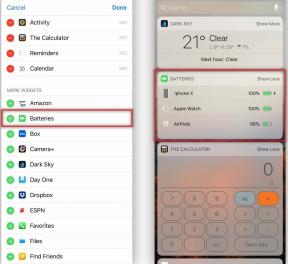كيفية نشر الصور على Instagram من جهاز الكمبيوتر أو الكمبيوتر المحمول
Miscellanea / / August 05, 2021
Instagram هو أحد أكثر الشبكات الاجتماعية انتشارًا. إنه يشبه بشكل متزايد Facebook أو Snapchat وقد اكتسب جوهر الشبكة الاجتماعية للمصورين. حيث تكون جودة الصورة هي الشيء الرئيسي ، بعلاقتها التقليدية 1: 1 جانب.
لسوء الحظ ، من أجهزة الكمبيوتر الخاصة بنا ، في المتصفح ، يمكننا فقط رؤية ملف التعريف الخاص بنا أو ملف المستخدمين الآخرين. دون أن يكون لديك خيار نشر منشورات جديدة بصورنا على المنصة. حسنًا ، يمكننا الآن أخيرًا نشر صورنا على Instagram من جهاز الكمبيوتر بفضل هذه الأساليب المفصلة أدناه.
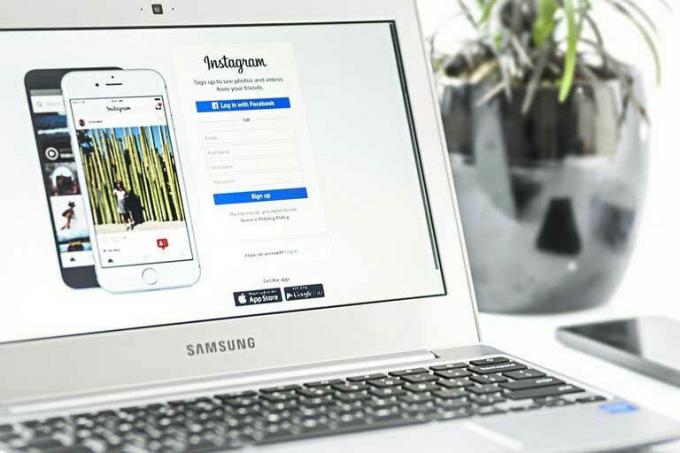
جدول المحتويات
-
1 انشر صورك بملحق Chrome
- 1.1 استخدام أدوات مطور Chrome
- 1.2 باستخدام Safari:
- 1.3 عمليات التحميل المجدولة:
انشر صورك بملحق Chrome
كما هو الحال دائمًا ، يجب أن نذهب إلى Chrome Web Store لتنزيل امتداد المتصفح. يسمى هذا التطبيق برنامج تحميل الصور لـ Instagram. هذا كما يوحي اسمه ، يسمح لنا بتحميل الصور إلى Instagram من جهاز الكمبيوتر في Chrome. بالإضافة إلى ذلك ، فإن تشغيل هذا الامتداد بسيط بقدر ما تتخيله. منذ التثبيت مرة واحدة ، علينا فقط النقر فوق الرمز الخاص به لبدء القيام بالسحر.
عند الدخول إلى حساب Instagram الخاص بنا من خلال Google Chrome ، يمكننا تحميل الصور بالنقر فوق رمز هذا الامتداد. بمجرد الضغط عليه ، سيتم فتح مستكشف الملفات حتى نتمكن من اختيار الصورة لتحميلها على حسابنا. بمجرد التحديد ، انقر فوق التالي ونشر الصورة كما هي. من التحسينات المثيرة التي تمت إضافتها في أحدث إصدار من الامتداد أنه يمكننا أيضًا تحميل الصور مباشرة إلى Instagram Stories.
بهذه الطريقة ، يمكننا أيضًا نشر الصور في هذه القصص ، والتي أصبحت واحدة من أكثر ميزات التطبيق شيوعًا. لذلك ، لم تعد مضطرًا إلى البقاء مع هاتفك المحمول وإرسال الصورة إليه لنشر صورة من الكمبيوتر ، نظرًا لأن هذا الامتداد تصبح العملية مستقلة تمامًا.
استخدام أدوات مطور Chrome
- من Chrome ، يجب عليك إدخال النقاط الثلاث التي تظهر في الهامش الأيمن العلوي من المتصفح والانتقال إلى المزيد من الأدوات. بمجرد الوصول إلى هناك ، اختر أدوات المطور.
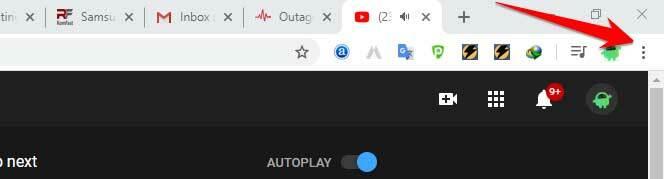
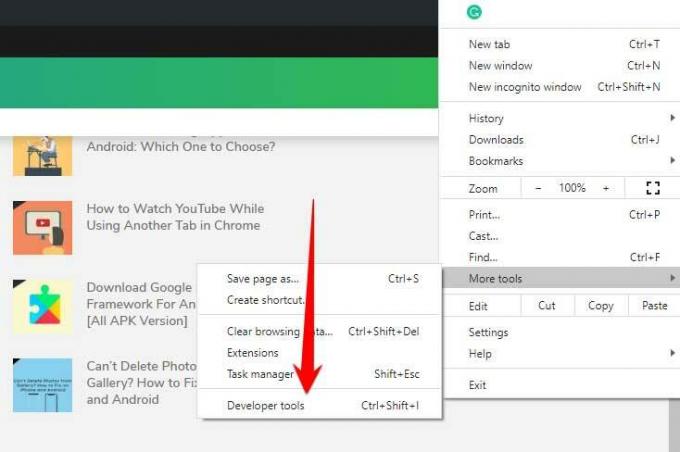
- عند النقر فوق هذا الخيار ، ستظهر سلسلة من الرموز في الهامش الأيمن وسيظهر فوقها رمز صغير لجهاز لوحي وهاتف ذكي.

- يجب أن تضغط هناك وبهذه الطريقة يمكنك الوصول مباشرة إلى إصدار الهاتف المحمول. (بمعنى آخر ، سوف تتصفح من الكمبيوتر كما لو كنت تقوم بذلك من جهاز محمول.)

- يجب كتابة Instagram في شريط العناوين ، وإدخال اسم المستخدم كالمعتاد. وسترى أن أيقونة الصورة ستظهر في الأسفل. سيسمح لنا ذلك بتحميل الصور على الموقع.
باستخدام Safari:
افتح Safari ، ثم انتقل إلى التفضيلات> متقدمة. ضع علامة في المربع الذي يقرأ إظهار قائمة التطوير في شريط القائمة. ثم افتح علامة تبويب جديدة وانقر على تطوير> وكيل المستخدم> Safari - iOS 12.1.3 - iPhone في شريط القائمة.
ثم افتح instagram.com وقم بتسجيل الدخول باستخدام بيانات اعتماد تسجيل الدخول. سيتم تحميل الصفحة ، وسترى أيقونة علامة الجمع في أسفل الشاشة ، تمامًا مثل الطريقة التي تراها بها على هاتفك. اضغط عليها واختر الصورة التي تريد تحميلها. يمكنك حتى تطبيق الفلاتر واللمسات الأخيرة مباشرة من Safari.
ومع ذلك ، بمجرد الانتهاء من ذلك ، أعده إلى قائمة الإعدادات الافتراضية ، وإلا فسيتم أيضًا تحميل كل موقع آخر تتصفحه باستخدام عرض الجوال.
عمليات التحميل المجدولة:
ماذا لو كنت لا تريد التحميل فورًا ولكنك عيّنت مؤقتًا للتحميل؟ ربما هو يوم مناسبة خاصة. حتى بالنسبة لذلك ، هناك أداة جدولة تسمى OneUp. يتيح لك OneUp حتى تحميل نفس الصورة معًا لحسابات متعددة على Instagram.
قم بتوصيل حساب Instagram الخاص بك بجهاز الكمبيوتر الخاص بك باستخدام بيانات اعتماد تسجيل الدخول. ثم داخل الأداة ، سترى خيارًا يقرأ جدول النشر. انقر فوقه ، وسيتم نقلك إلى شاشة حيث سترى عدد الحسابات التي تم تسجيل الدخول إليها في الأداة. حدد حساب Instagram الذي تريد النشر عليه بعد ذلك. حدد صورة لتحميلها وإضافة الوصف وفقًا لذلك باستخدام علامات التصنيف أو ما يرضيك. ثم يمكنك اختيار تحميله على الفور أو تعيين تاريخ ووقت محددين للتحميل.
يسمح OneUp للمستخدم بتحميل صورة دون ضجة في أي وقت يريده من خلال التخطيط مسبقًا من حيث الأسابيع وحتى الأشهر. حتى أنه يسمح للمستخدمين باستخدام ليس فقط علامات التصنيف (#) ولكن أيضًا العلامات البسيطة (@) في الوصف. بالإضافة إلى ذلك ، نحصل أيضًا على دعم لتحميلات القصة المجدولة مباشرة من سطح المكتب أو الكمبيوتر الشخصي.
هذا هو! أتمنى أن تكون قد نجحت في تمكين Instagram من جهاز الكمبيوتر الخاص بك حيث يمكنك تحميل الصور ومقاطع الفيديو أو حتى مشاهدة قصص Instagram أو كتابة التعليقات.